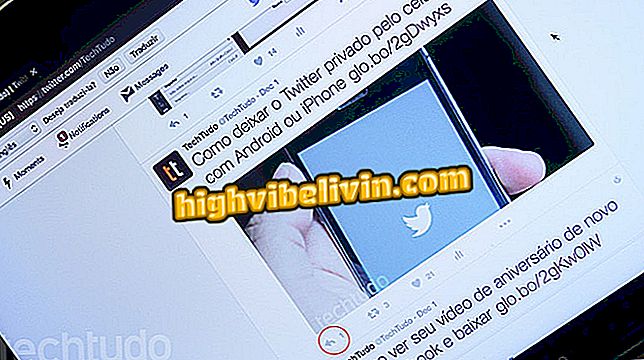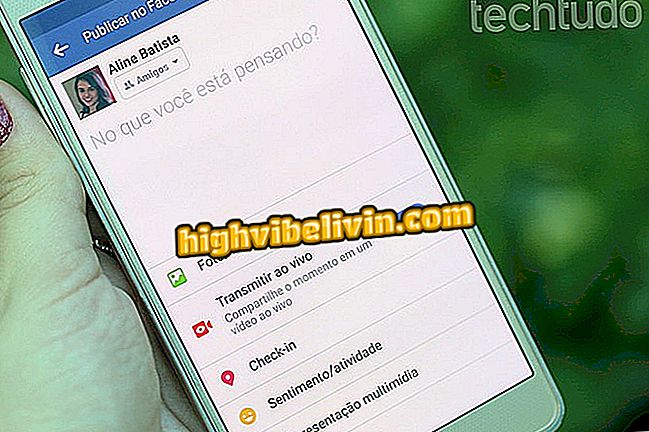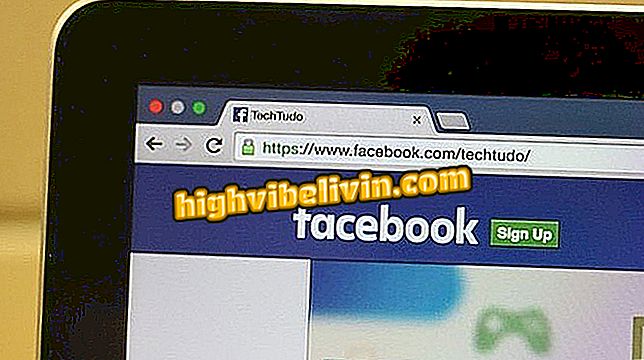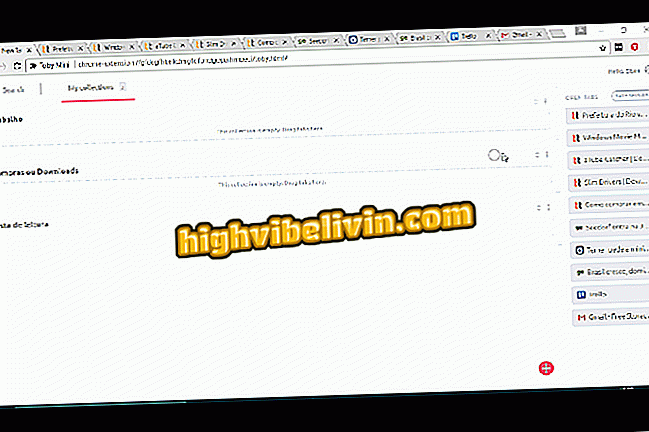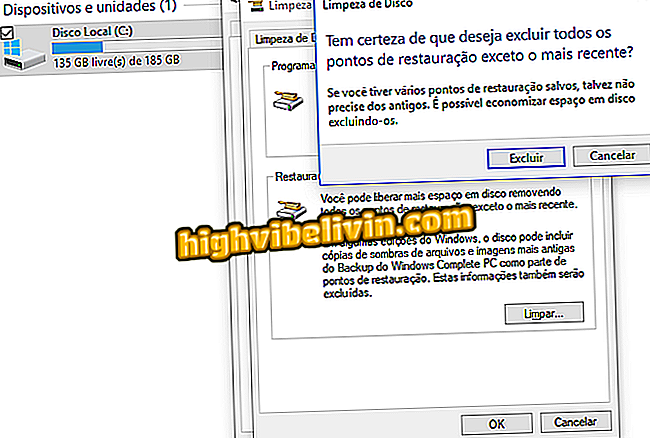Kako namestiti grafično kartico v računalnik
Grafična kartica je komponenta, ki je odgovorna za generiranje slik na monitorju, ki je povezan z računalnikom, poleg tega pa pomaga procesorju z bolj zapleteno grafiko. Te naprave so prisotne skoraj vse računalnike in lahko pridejo v onbord različice, integrirane v matično ploščo, ali offboard, ki omogoča uporabniku, da izbere svojo konfiguracijo. V slednjem primeru ima uporabnik možnost, da v svoj računalnik namesti grafično procesno enoto, da predstavi višje ločljivosti ali zažene igre in programe s težkimi slikami.
READ: Beležnica obljublja dobre rezultate in ima pošteno ceno v Braziliji; poglej, če je vredno
Vstavite grafično kartico v računalnik. Postopek, čeprav se zdi zelo tehničen, lahko izvaja vsak uporabnik, pod pogojem, da se opravi previdno. Preden začnemo, je treba pojasniti, da je ta proces edinstven za namizja, saj velika večina prenosnih računalnikov ne dovoljuje zamenjave teh naprav. Prav tako odklopite računalnik od električnega napajanja.
Želite kupiti mobilni telefon, TV in druge popuste? Spoznajte primerjavo

Več o namestitvi grafične kartice v računalnik
Prepoznavanje odbora
Če uporabljate računalnik z vgrajenim videom, torej brez namenske grafične kartice, se prepričajte, da je grafična kartica, ki jo nameravate namestiti, združljiva z razširitveno režo. Trenutni standard je PCI-Express, če pa je računalnik starejši, preverite priročnik na matični plošči in ugotovite, ali podpira najnovejše grafične kartice.

PCI-Express povezava najdete na večini matičnih plošč
Zdaj, ko veste, da ima matična plošča razširitveno režo, se prepričajte, da je brezplačna, saj je možno, da ima računalnik že nameščeno kartico. Ena konica, ki to lahko olajša, je opazovanje, kje se kabel monitorja poveže z ohišjem. Če je v višjem pokončnem položaju, poleg priključkov USB, RJ45 in več priključkov na plošči, to pomeni, da uporabljate videokamero onbord (integrirano z matično ploščo) brez video kartice. Treba je omeniti, da imajo grafični procesorji priključke v vodoravni orientaciji in so običajno na dnu ohišja, blizu drugih video ali avdio povezav.

Video onbord povezave z matične plošče, ko računalnik nima video kartice
Odpiranje omarice
Za dostop do matične plošče morate odpreti ohišje. V ta namen poiščite pokrov nasproti priključkov na kartici, saj mora biti ta del odprt. Nato preverite, koliko vijakov pritrjuje video kartico na ohišje. Običajno je le ena, do katere lahko dostopa odprta stran komponente. Nekateri odbori pa imajo na zadnji strani dva položaja. Prepričajte se, da je to samo vijak, ki drži napravo.
Ko se plošča odvije, je ni mogoče odstraniti, čeprav ima majhno mobilnost. Na strani, ki je nasproti strani priključkov VGA na grafični kartici, poiščite majhno ključavnico poleg matične plošče, ki jo morate pritisniti, da bi dejansko sprostili GPU. Preden odstranite ploščo, se prepričajte, da je na ploščo priključen napajalni kabel in ga odstranite s pritiskom na majhno ključavnico na strani. Šele nato lahko nežno povlečete grafično kartico. Najbolje je, da primite konce ali ventilatorje.

Priključek za dodatno napajanje poveže vir z grafično kartico
Reža PCI Express je sedaj pripravljena na sprejem nove grafične kartice. Upoštevajte, da ima priključek edinstven položaj. Da bi se izognili zmedi med postopkom, ne pozabite, da so ventilatorji GPU postavljeni navzdol. Takoj, ko vstavite grafično kartico v režo, se zapah, ki jo pritrjuje na matično ploščo, samodejno zapre. Preverite, ali je za nameščeno kartico potreben dodaten priključek za napajanje in jih priključite v skladu z zahtevami naprave.
Nato privijte grafično kartico na ohišje in naredite prve teste nove GPU. Najnovejši modeli imajo priključke HDMI, Display Port ali DVI. Ta funkcija je zelo pomembna, ker bo določila vrsto kabla, ki bo povezal vašo video kartico z monitorjem ali televizorjem. Po namestitvi se prepričajte, da so kabli za izhod slike pravilno priključeni.

DVI in HDMI kabli, priključeni na grafično kartico
Trenutek resnice
Če je celoten postopek pravilno izveden, se ob vklopu računalnika slika običajno generira na monitorju. Torej, vse kar boste morali storiti, je namestiti najnovejše gonilnike za novo grafično kartico. To storite tako, da obiščete spletno mesto proizvajalca in v njem uporabite model GPU in različico operacijskega sistema. Med namestitvijo lahko zaslon računalnika utripa in prikaže nekatere nepravilnosti, kar je normalno in bo popolnoma popravljeno, ko se računalnik po koncu namestitve ponovno zažene.

Kako izvedeti model vašega matične plošče
Namenske video kartice prinašajo večjo zmogljivost v zvezi z grafiko, kar vam omogoča predvajanje medijskih vsebin in iger z višjo ločljivostjo. V času nakupa dobite GPU z zmogljivostjo, primerno za igre, ki jih ponavadi igrate, in bodite pozorni na energijske potrebe. Če napajalnik nima zmogljivosti za napajanje celotnega sistema, boste morda imeli težave z uporabo računalnika.
Kaj je najboljša poceni grafična kartica? Odkrijte v Forumu